Обычно, перед тем как подключиться к Вай Фай сети, основанной на интернете Ростелекома, нужно узнать и ввести ключ безопасности. Защитный пароль, устанавливаемый на роутерах, позволяет избежать подключения посторонних лиц к вашей сети, поэтому встретить его можно довольно часто. Ключ безопасности задается исключительно владельцем оборудования и не может быть изменен без его ведома (за исключением случаев хакерской атаки).
Содержание:
- Как узнать пароль различных беспроводных сетей
- Как и где можно изменить ключ безопасности
Как узнать ключ безопасности Вай Фай сети Ростелекома
Если вы думаете о том, как узнать ключ безопасности от Вай Фай Ростелекома, для начала стоит разобраться в видах сетей. Существуют внутренние сети, например, домашние или рабочие, где интернет поступает на роутер, а уже далее раздается устройствам при помощи Wi-Fi технологии. Также есть и другой вид подключения к интернету, а именно Wi-Fi точки доступа, установленные самим Ростелекомом. Если первый вариант предполагает выбор ключа самим владельцем, то используя второй, нужно будет получить пароль для доступа у оператора. Точки Wi-Fi сейчас становятся особенно популярными в загородных районах, где проводного подключения к сети не предусмотрено.
Узнайте, как правильно настраивать роутеры D-Link линейки DIR 600 для интернета от Ростелекома.
Прочитать о телеграмме и способах ее отправки можно здесь.
Рассмотрим подробнее первый вариант – личный беспроводный роутер. Для установки ключа безопасности будет нужно войти в меню настроек устройства. На большинстве моделей начального, среднего и даже профессионально классов изменить параметры можно при помощи интуитивно понятного веб-интерфейса.
Здесь, в зависимости от фирмы производителя и прошивки, меню может отличаться, но всегда будут присутствовать основные пункты, среди которых нужно будет найти настройки беспроводной сети. В этой вкладке можно будет как изменить или задать, так и просто узнать уже установленный защитный ключ.
Если вы хотите узнать ключ сети более простым способом и имеете устройство на Windows, которое уже успешно подключено к интернету от Ростелекома по Wi-Fi, то сделать это можно прямо в операционной системе:
- заходим в центр управления сетями;
- переходим во вкладку изменения параметров адаптера;
- выбираем нужный Wi-Fi адаптер и дважды кликаем на него левой кнопкой мыши;
- здесь идем по пути вкладок «свойства беспроводной сети – безопасность»;
- отмечаем пункт отображать вводимые знаки и видим установленный пароль.
Внимание! При выборе адаптера не путайте настройки, открытые правым кликом мыши и двойным левым. Во вкладке «Свойства», в которые можно попасть при помощи левой кнопки, найти пункт, отвечающий за пароль точки доступа, не удастся.
К сожалению, узнать ключ безопасности Вай Фай сети Ростелекома на мобильных телефонах с Android и IOS штатными средствами не получится.
Куда и как ввести ключ сети к роутеру Ростелекома
Если у вас возникает вопрос о том, как и куда именно нужно ввести ключ сети к роутеру Ростелекома, то стоит ознакомиться с более подробной инструкцией по подключению. В начале нужно будет узнать производителя и модель маршрутизатора. Наиболее распространенными для домашнего и офисного интернета сейчас являются роутеры начального и среднего уровня. На российском рынке популярнейшие роутера представлены компаниями: D-Link, TP-Link, Asus, Tenda, а также некоторыми другими брендами, скрытыми за логотипом Ростелекома.
Вторым шагом будет определение IP адреса роутера. Наиболее распространенными являются комбинации 192.168.0.1 и 192.168.1.1. Для того чтобы узнать какой именно IP используется в маршрутизаторе по умолчанию нужно найти печатную инструкцию к оборудованию или же скачать PDF документ с официального сайта производителя устройства.
После этого заходим в браузер на компьютере, подключенном к сети проводным или беспроводным методом, и вводим IP в адресную строку. Нажав клавишу ввода, мы попадем на главную страницу настроек роутера. Для примера возьмем роутер TL-WR1043ND. В интерфейсе TP-Link нужно выбрать вкладку «Беспроводной режим», находящуюся в левом сайдбаре. Здесь можно настроить все параметры Wi-Fi точки доступа. Если интересует только ключ безопасности, выбираем подкатегорию «Защита беспроводного режима». При выбранных параметрах WPA2-PSK или другой версии, кроме случаев, когда защита отключена, искомая комбинация будет указана в поле с подписью «Пароль PSK». При изменении параметров не забывайте сохранять их соответствующей кнопкой.
Узнайте, как внести параметры подключения к интернету от Ростелекома на маршрутизаторах от Asus.
Ознакомиться с инструкцией по настройке роутера Ericsson T073G можно тут.
Тариф «Копейка»: //o-rostelecome.ru/tarify/tarif-kopeyka/.
Узнать и ввести собственный ключ безопасности сети на основе интернета от Ростелекома можно в параметрах собственного роутера. Для пользователей, которые по каким-либо причинам не имеют доступа в веб-интерфейс оборудования (общественное устройство в интернет-кафе и т. д.) существует вариант проверки пароля при помощи своей операционной системы. Но таким способом можно воспользоваться, только если у вас уже есть подключенное к сети устройство.
Ключ безопасности Ростелеком – это специальный устройство, которое позволяет обеспечить максимальный уровень защиты и безопасности при работе с электронными сервисами оператора связи. Этот ключ используется для авторизации и аутентификации пользователей, а также для шифрования и защиты информации.
Основное назначение ключа безопасности Ростелеком – защита персональных данных и предотвращение несанкционированного доступа к ним. Для использования ключа необходимо установить специальное программное обеспечение на устройство, которое будет использоваться для работы с сервисами Ростелеком. После установки ПО, ключ подключается к компьютеру или мобильному устройству, и дальнейшая работа со стандартными сервисами Ростелеком производится с его помощью.
Использование ключа безопасности Ростелеком обеспечивает дополнительную защиту при проведении операций онлайн, таких как оплата счетов, покупка товаров и услуг, доступ к личному кабинету и т.д. Кроме того, ключ позволяет родителям контролировать доступ детей к определенным сервисам Ростелеком и ограничивать время использования интернета.
Содержание
- Ключ безопасности Ростелеком
- Что это и как работает?
- Защита данных и устройств
- Как использовать ключ безопасности Ростелеком?
- Вопрос-ответ
- Что такое ключ безопасности Ростелеком?
- Как использовать ключ безопасности Ростелеком?
- Где найти ключ безопасности Ростелеком?
- Можно ли изменить ключ безопасности Ростелеком?
- Какие способы использования ключа безопасности Ростелеком?
Ключ безопасности Ростелеком
Ключ безопасности Ростелеком – это уникальный код, используемый для авторизации и аутентификации абонента в системе компании Ростелеком. Он представляет собой набор символов, который предоставляется абоненту при заключении договора на предоставление услуг связи.
Ключ безопасности Ростелеком обеспечивает дополнительный уровень безопасности при использовании услуг связи, позволяя идентифицировать абонента и предотвращать несанкционированный доступ к его личной информации и услугам связи.
При использовании ключа безопасности Ростелеком абонент получает доступ к различным функциям и сервисам, таким как:
- Интернет-банк – для осуществления финансовых операций и управления банковским счетом через интернет.
- Личный кабинет – для управления услугами связи, оплаты счетов и просмотра детализации услуг.
- Аутентификация в Wi-Fi сети – для подключения к беспроводной сети Ростелеком без ввода пароля каждый раз.
Для использования ключа безопасности Ростелеком необходимо выполнить следующие шаги:
- Получить ключ безопасности при заключении договора на предоставление услуг связи.
- Сохранить ключ в надежном месте и не предоставлять его третьим лицам.
- Использовать ключ при необходимости авторизации или аутентификации в различных сервисах Ростелеком.
Важно помнить, что безопасность ключа безопасности Ростелеком зависит от сохранности и конфиденциальности самого ключа. При его утере или несанкционированном использовании следует незамедлительно обратиться в службу поддержки Ростелеком для блокировки ключа и предоставления нового.
| Преимущества использования ключа безопасности Ростелеком: |
|---|
| Повышение безопасности использования услуг связи |
| Удобство и простота в использовании |
| Доступ к дополнительным функциям и сервисам |
| Защита личной информации абонента |
Что это и как работает?
Ключ безопасности Ростелеком – это устройство, разработанное для обеспечения безопасности интернет-соединения. Оно представляет собой специальную маленькую электронную платку, которая подключается к компьютеру или другому устройству через USB-порт.
Ключ безопасности используется для аутентификации пользователя и защиты его данных при подключении к сети Ростелеком. Он обеспечивает защищенный доступ к интернет-ресурсам, предоставляемым провайдером, и предотвращает несанкционированный доступ к личным сведениям клиента.
Работа ключа безопасности Ростелеком основана на криптографических алгоритмах и технологиях шифрования. При подключении к компьютеру ключ генерирует уникальный код, который передается провайдеру для проверки. Это позволяет провести процесс аутентификации и установить безопасное соединение.
Для использования ключа безопасности Ростелеком необходимо:
- Подключить ключ к компьютеру или другому устройству через USB-порт.
- Установить драйверы и программное обеспечение, предоставляемые провайдером.
- При необходимости ввести PIN-код, который используется для дополнительной защиты ключа.
- Подождать завершения процесса аутентификации и установки безопасного соединения.
После успешного подключения и аутентификации можно безопасно пользоваться интернетом с использованием услуг провайдера.
Ключ безопасности Ростелеком обладает рядом преимуществ:
- Обеспечивает высокую степень безопасности соединения и защиту данных пользователя.
- Позволяет использовать интернет с высокой скоростью и стабильностью.
- Гарантирует конфиденциальность личной информации и защиту от хакерских атак.
- Предоставляет доступ к дополнительным возможностям и услугам провайдера.
Необходимо отметить, что ключ безопасности Ростелеком можно использовать только в сети этого провайдера. В других сетях он может быть недоступен или функционировать неправильно.
Защита данных и устройств
Ростелеком предлагает своим клиентам использование ключа безопасности для защиты данных и устройств. Ключ безопасности – это уникальный код, который используется для идентификации пользователя. При подключении к услугам Ростелеком ключ безопасности позволяет защитить информацию от несанкционированного доступа и предотвратить возможность взлома.
Основная функция ключа безопасности – обеспечение конфиденциальности передачи данных. При передаче информации между клиентским устройством и сервером Ростелеком ключ безопасности шифрует данные, что делает их недоступными для посторонних лиц. Это обеспечивает высокий уровень безопасности и защищает персональную информацию клиентов.
Кроме того, ключ безопасности Ростелеком предоставляет возможность контроля за подключенными устройствами. Клиент может создать список разрешенных устройств, с которыми будет взаимодействовать его сеть. Таким образом, исключается возможность подключения несанкционированных устройств к сети и утечки информации.
Использование ключа безопасности Ростелеком также позволяет защитить устройства от вредоносного ПО. Благодаря шифрованию данных и контролю за подключенными устройствами, ключ безопасности предотвращает возможность передачи вирусов, троянов и других вредоносных программ на клиентское устройство.
Для использования ключа безопасности Ростелеком необходимо его активировать и настроить на клиентском устройстве. После активации ключ будет автоматически применяться при подключении к сети Ростелеком и аутентификацию пользователя.
Благодаря ключу безопасности Ростелеком клиенты получают надежную защиту своих данных и устройств. Это особенно актуально для организаций и предприятий, где безопасность информации играет важную роль.
Как использовать ключ безопасности Ростелеком?
Ключ безопасности Ростелеком представляет собой уникальный код, который необходим для авторизации и защиты вашего интернет-соединения. Для использования ключа безопасности Ростелеком следуйте инструкциям ниже:
- Сначала убедитесь, что у вас есть подписка на услугу безопасного интернета Ростелеком.
- Зайдите на официальный сайт Ростелеком и войдите в личный кабинет.
- В личном кабинете найдите раздел «Настройки безопасности» или аналогичный.
- В этом разделе вам будет предложено ввести ключ безопасности Ростелеком.
- Введите ключ безопасности Ростелеком в соответствующее поле и нажмите кнопку «Сохранить».
После того, как вы введете ключ безопасности Ростелеком, ваше интернет-соединение будет защищено от внешних угроз и атак. Ключ безопасности Ростелеком обеспечивает шифрование данных и проверку подлинности соединения, что позволяет защитить вашу личную информацию и обеспечить безопасность вашего интернет-соединения.
Если вы забыли или потеряли ключ безопасности Ростелеком, вы можете обратиться в службу поддержки Ростелеком для восстановления доступа к вашему ключу безопасности.
Вопрос-ответ
Что такое ключ безопасности Ростелеком?
Ключ безопасности Ростелеком — это инструмент, который помогает защитить вашу Wi-Fi сеть от несанкционированного доступа. Он представляет собой уникальный код, который необходимо вводить при подключении к Wi-Fi сети Ростелеком.
Как использовать ключ безопасности Ростелеком?
Для использования ключа безопасности Ростелеком, вам необходимо зайти в настройки Wi-Fi на устройстве, выбрать сеть Ростелеком и ввести ключ безопасности. После этого вы сможете подключиться к Wi-Fi сети и пользоваться интернетом.
Где найти ключ безопасности Ростелеком?
Ключ безопасности Ростелеком можно найти на задней или нижней части вашего Wi-Fi роутера. Обычно он указан на этикетке в разделе «Wi-Fi ключ» или «Password». Если вам не удается найти ключ, вы можете обратиться в службу поддержки Ростелеком для получения помощи.
Можно ли изменить ключ безопасности Ростелеком?
Да, вы можете изменить ключ безопасности Ростелеком. Для этого вам необходимо зайти в настройки своего Wi-Fi роутера. В разделе безопасности вы найдете опцию для изменения ключа. Обычно требуется ввести текущий ключ безопасности, а затем ввести новый ключ дважды для подтверждения.
Какие способы использования ключа безопасности Ростелеком?
Ключ безопасности Ростелеком используется для защиты вашей Wi-Fi сети. Он позволяет контролировать доступ к вашей сети, чтобы никто другой не мог использовать ваш интернет без вашего разрешения. Благодаря ключу безопасности, только те, кому вы предоставили ключ, смогут подключиться к вашей сети и пользоваться интернетом.
Ключ безопасности сети: что это и как его узнать?
Если Wi-Fi сеть защищена, то при подключении к ней устройство попросит нас ввести ключ безопасности сети. Почему-то у многих на этом этапе подключения возникают проблемы и следующие вопросы: что за ключ безопасности сети, где взять этот ключ, как узнать и т. д. На самом деле, все очень просто. У каждой Wi-Fi сети (роутера, точки доступа) есть хозяин. Человек, который установил роутер и настроил его. Так вот, в процессе настройки Wi-Fi сети на роутере устанавливается этот самый ключ безопасности сети, или просто пароль (это одно и то же), который защищает беспроводную сеть. Чтобы к ней могли подключаться только те, кто знает этот ключ.
Если запрос ключа безопасности появляется при подключении к нашей домашней Wi-Fi сети, то мы должны знать пароль, который установили в настройках роутера. Вводим пароль, и если он совпадает – устройство подключается к Wi-Fi. Да, возможно ключ мы забыли, или потеряли. Если у вас именно этот случай, то дальше я расскажу, как узнать ключ безопасности сети Wi-Fi. Если же сеть чужая, то вряд ли нам удастся подключиться к ней. Разве что спросить ключ у хозяина сети. В случае с общественными Wi-Fi сетями (в кафе, магазинах, торговых центрах) и т. д., пароль можно узнать у администрации заведения. Если сеть защищена, конечно.
О защите Wi-Fi сетей и ключах безопасности
В настройках каждого маршрутизатора можно выбрать алгоритм защиты Wi-Fi сети (WEP, WPA, WPA2) и шифрование (TKIP, AES). Самый надежный и популярный на данный момент алгоритм WPA2. Рекомендую использовать его. При установке этого алгоритма, необходимо задать ключ безопасности. Он должен состоять минимум из 8-ми символов. Об этом я рассказывал в статье: тип безопасности и шифрования беспроводной сети. Какой выбрать?
Рекомендую устанавливать надежный ключ безопасности, и использовать самый современный тип безопасности и шифрования. Сейчас это WPA2 — Personal с шифрованием AES. Эти настройки в паре с хорошим паролем будут надежно защищать вашу беспроводную сеть от подключения чужих устройств. На эту тему я уже писал отдельную статью: максимальная защита Wi-Fi сети и роутера от других пользователей и взлома.
Как установить ключ безопасности в настройках роутера (на примере роутеров разных производителей) я показывал в статье: как защитить сеть Wi-Fi паролем.
Выводы: ключ безопасности Wi-Fi сети – это пароль, набор символов (например: fw2rLe5tG), который устанавливается в настройках роутера и служит для защиты Wi-Fi сети. Подключение к защищенной беспроводной сети возможно только после указания ключа безопасности на устройстве. Запрос появляется после выбора необходимой сети из списка доступных.
Как узнать ключ безопасности сети Wi-Fi?
Если мы забыли ключ безопасности сети, то его нужно как-то вспомнить, восстановить, или заменить на другой. Сделать это можно разными способами, о которых я расскажу дальше в статье. Если вы забыли, или потеряли ключ от своего Wi-Fi, то первым делом рекомендую обратится к тому, кто настраивал роутер и устанавливал пароль (если это были не вы, конечно). Возможно, в процессе настройки роутера ключ был где-то записан. Может даже на самом роутере. Если роутер устанавливал мастер от интернет-провайдера, то возможно он записал ключ в документах, которые оставил вам после завершения работы. Только не путайте пароль от Wi-Fi с паролем для подключения к интернет-провайдеру.
Еще один момент: практически на всех роутерах установлен ключ беспроводной сети по умолчанию, который защищает Wi-Fi сеть, когда роутер на заводских настройках. До той поры, пока он не будет изменен. Так вот, если вы не меняли заводской ключ, или сделали сброс настроек роутера, то для подключения к беспроводной сети нужно использовать заводской ключ безопасности. Он обычно написан на наклейке снизу роутера. Может быть подписан по-разному: Wi-Fi пароль, ключ сети, Wireless Key, Wi-Fi Key, PIN.
Я покажу три способа, которыми можно восстановить ключ безопасности Wi-Fi сети:
- Посмотреть ключ безопасности в свойствах нужной нам Wi-Fi сети в настройках Windows. Когда у нас есть компьютер, который на данный момент подключен, или был подключен к беспроводной сети, ключ от которой мы забыли. Так же узнать ключ от нужной сети можно с помощью программы WirelessKeyView.
- Посмотреть ключ Wi-Fi в настройках маршрутизатора.
Можно так же посмотреть пароль на Android-устройстве (если оно подключалось к этой сети), но там нужны ROOT права. Вряд ли кто-то будет этим заниматься. Если что, в интернете есть отдельные инструкции.
Смотрим ключ безопасности сети в Windows 10
Стандартная ситуация: к беспроводной сети был подключен ноутбук, несколько других устройств, после чего ключ был успешно забыт. Новое устройство уже никак не подключить.
Мы сможем посмотреть ключ сети описанным ниже способом только в том случае, если компьютер на данный момент подключен к этой сети. Если он раньше подключался к этой сети, но сейчас не подключен, и у вас Windows 10, то используйте программу WirelessKeyView.
Если у вас Windows 7, то смотрите инструкцию в этой статье: как узнать свой пароль от Wi-Fi, или что делать, если забыли пароль?
В Windows 10 открываем «Параметры сети и Интернет».
Переходим в «Центр управления сетями и общим доступом».
Нажимаем на сеть, к которой на данный момент подключен наш компьютер.
В открывшемся окне необходимо нажать на кнопку «Свойства беспроводной сети». В новом окне перейти на вкладку «Безопасность» и поставить галочку возле «Отображать вводимые знаки». В поле «Ключ безопасности сети» появится наш ключ (пароль от Wi-Fi).
Если этот способ не сработал, но вы уверены, что ваш компьютер подключался к этой беспроводной сети (Windows запомнила ключ), то можно попробовать посмотреть все сохраненные сети и пароли к ним с помощью программы WirelessKeyView. Она работает в Windows 10, Windows 8, Windows 7 и даже в Windows XP.
Нужно скачать программу с официального сайта http://www.nirsoft.net/utils/wireless_key.html (ссылка на загрузку внизу страницы), открыть архив и запустить файл WirelessKeyView.exe.
После запуска программы находим свою сеть (по имени) и смотрим пароль в полей «Key (Ascii)».
Так как программа скорее всего будет лезть в какие-то системные файлы, то антивирус может на нее ругаться (мой молчал). Можно отключить антивирус на время, если это необходимо.
Как посмотреть ключ от Wi-Fi в настройках роутера?
Ключ безопасности сети можно посмотреть в настройках роутера. Более того, при необходимости его можно сменить на новый. Это более универсальное решение, так как зайти в настройки роутера можно практически с любого устройства. В том числе подключившись к роутеру по сетевому кабелю. Если по Wi-Fi уже не подключиться, так как забыли ключ безопасности и нам нужно его как-то узнать.
Если у вас есть доступ к настройкам роутера – считайте, что проблема решена.
Самое главное – зайти в настройки роутера. Смотрите эту инструкцию: как зайти в настройки роутера. Если не получается зайти – напишите модель своего роутера в комментариях и опишите проблему (что именно не получается и на каком этапе). Постараюсь подсказать решение.
Дальше в веб-интерфейсе роутера нужно найти раздел с настройками безопасности беспроводной Wi-Fi сети. Если рассматривать на примере роутера TP-Link (со старым веб-интерфейсом), то посмотреть/сменить ключ безопасности сети можно в разделе «Беспроводной режим» – «Защита беспроводного режима». Ключ указан в поле «Пароль беспроводной сети».
Сохраните пароль (запишите куда-то). А если необходимо – смените его и сохраните настройки. Только после этого нужно будет заново подключить все устройства к беспроводной сети.
Эти статьи помогут вам найти и посмотреть, или сменить ключ Wi-Fi сети на своем роутере (инструкции для разных производителей):
- Как поменять, или поставить пароль Wi-Fi на TP-Link
- Как сменить пароль на Wi-Fi роутере D-Link
- Netis: как поменять пароль Wi-Fi сети
- Как установить (сменить) пароль на Wi-Fi роутере Asus
- Меняем пароль на роутере Tenda
- Как сменить, или поставить пароль на роутере ZyXEL
- Как поменять (поставить) пароль на роутере Totolink
Если остались какие-то вопросы, то задавайте их в комментариях. Будем вместе вспоминать ключ безопасности от вашей Wi-Fi сети 🙂
Вай-фай связь распространена и активно используется по всему миру, поскольку дает возможность быстро и без проводов подключиться к интернету. С некоторыми особенностями настройки беспроводной связи должен быть ознакомлен каждый. В данной статье мы рассмотрим, как узнать ключ безопасности беспроводной сети на ноутбуке, а также как изменить пароль беспроводной сети.
Рисунок 1. Подробное руководство как узнать пароль от беспроводной сети Вай-Фай
Содержание:
- Как узнать ключ безопасности беспроводной сети на ноутбуке, ПК и смартфоне
- Инструкция для Windows
- Инструкция для Android
- Как найти ключ безопасности сети в настройках роутера
- Как узнать ключ с помощью сторонних программ
- Как изменить пароль беспроводной сети и сделать его надежным
Как узнать ключ безопасности беспроводной сети на ноутбуке, ПК и смартфоне
Перед пользователями ПК, ноутбуков и смартфонов рано или поздно возникает вопрос, как узнать и ввести ключ безопасности сети. Для начала рассмотрим, что такое ключ безопасности сети вай фай. Данная опция была разработана специально для защиты wi-fi от подключения посторонних устройств. По факту, код безопасности – это пароль: набор по умолчанию (или вручную) установленных символов, благодаря которым шифруется соединение всех устройств, подключенных к одному роутеру.
Поскольку с повсеместным внедрением wi-fi появились любители воровать чужой интернет-трафик, следует обязательно установить пароль беспроводной сети. Зачем это нужно делать? Во-первых, неизвестно, какую информацию будут искать или размещать пользователи и какие проблемы за этим последуют. Во-вторых, для комфортного и быстрого серфинга по интернету: чем больше подключено устройств к роутеру, тем хуже соединение. В-третьих, это ваши деньги, которыми не хочется делиться с незнакомыми людьми. Ненадежный пароль беспроводной сети равносилен его отсутствию, поэтому следует подобрать максимально надежную комбинацию символов.
Распространены случаи, когда владельцы роутеров забывают или не могут найти код. Ответ на вопрос, как обойти возможные сложности, ‒ вы найдете в нашей инструкции. Для платформ Windows и Android настройка опций «подключение к сети» и «ключ безопасности» отличается (Рисунок 2).
Рисунок 2. Список доступных беспроводных сетевых соединений
Инструкция для Windows
Платформа Windows по умолчанию сохраняет пароли всех подключений. Что делать если система просит ключ безопасности сети? Совершив следующие шаги, вы узнаете, где взять ключ безопасности сети на ноутбуке:
- заходим в меню «Пуск», выбираем опцию «Панель управления» и переходим во вкладку «Сеть и Интернет»;
- выбираем на панели задач «Центр управления сетями и общим доступом»;
- жмем на пункт «Свойства», в появившемся окне настроек следует отметить галочкой опцию «Отображать вводимые знаки»;
- в поле «Ключ безопасности сети» будет показана комбинация символов, которая является паролем (Рисунок 3).
Самой распространенной проблемой в настройке является несовпадение ключа безопасности сети WiFi на Windows. «Недопустимый ключ безопасности сети» выдает в том случае, если сам код введен неправильно или не соблюдено количество необходимых символов. Поскольку при вводе набор знаков не отображается, следует убрать галочку с опции «Скрыть символы», проверить и исправить введенную комбинацию. Помните, что буквы в большом и малом реестре («с» и «С») различаются между собой. Также вы можете написать код в текстовом редакторе, скопировать его и внести в командную строку.
Примечание: Если ни один из методов не помог, перезагрузите компьютер и введите ключ безопасности сети заново или сбросьте настройки роутера.
Рисунок 3. Окно просмотра ключа безопасности от беспроводной сети
Инструкция для Android
В отличие от ОС Windows, на платформе Android найти код немного сложнее. Это обусловлено тем, что в настройках получить пароль невозможно и найти его можно только в файлах системы. Чтобы получить доступ к этим файлам, нужно быть подключенным к аккаунту супер-пользователя – так называемому «Root», который снимает все ограничения пользования системой. Процесс подключения называют «рутингом» и для его активации следует воспользоваться бесплатными специальными приложениями, например, «SuperSU» или «Root Explorer». Чтобы узнать, где найти ключ безопасности сети на Android, следует:
- запустить приложение для «рутинга» (рассмотрим для примера «Root Explorer»). Как только приложение откроется, следует активировать права «super user»;
- в приложении перейти в корневую папку по адресу: data – misc – wifi и выбрать файл с названием «wpa_supplicant.conf», в котором сохранены все пароли;
- открываем «wpa_supplicant.conf» через любой «ридер» (программу для чтения текстовых файлов) или обыкновенный браузер;
- выбираем искомое имя и копируем размещенный рядом с ним код (Рисунок 4).
Основной недостаток поиска на планшетах и смартфонах с системой Андроид заключается в сложности данного процесса. Четко следуя нашей инструкции, вы сможете быстро найти и посмотреть ключ безопасности сети.
Рисунок 4. Просмотр пароля от Wifi на Андроид устройстве с помощью приложения Root Explorer
Как найти ключ безопасности сети в настройках роутера
Еще один распространенный среди пользователей запрос – как найти с помощью роутера ключ безопасности сети.
Чтобы узнать ключ безопасности сети модема, следует:
- Соединиться с самим роутером. Для осуществления данной операции требуется узнать IP устройства, которое указано в нижней части корпуса роутера. В случае если наклейка с именем отсутствует, переходим в меню «Пуск», вводим в поисковой строке «cmd» или «cmd.exe», запускаем появившуюся программу. После запуска приложение отображается окошко, в которое необходимо внести комбинацию «ipconfig / all». Комбинация заработает только в случае верного ввода без кавычек. Узнав IP своего маршрутизатора, переходите в браузер и вставьте его в адресную строку. Затем нужно внести пароль и логин пользователя. По умолчанию установлен логин «admin» и пароль «admin» (также без кавычек). Как только эти данные будут введены, вы попадете в настройки роутера;
- Ищем в настройках раздел с названием «Wireless», переходим по нему и выбираем подраздел «Wireless Security»;
- В подразделе находим поле «PSK Password». Отображенная в нем информация и является искомым ключом.
Данная пошаговая схема актуальна для роутеров системы TP-Link, интерфейс которых выполнен на английском языке. В других модемах, например D-Link либо ASUS узнать код можно через опцию «Расширенные настройки».
Рисунок 5. Просмотр ключа безопасности в админ панели роутера TP-Link
Как узнать ключ с помощью сторонних программ
Еще одним способом, как узнать ключ безопасности беспроводной сети на ноутбуке являются специальные приложения. Как ввести пароль беспроводной сети с помощью других программ, подскажет наша инструкция.
Для ОС Windows:
- Вы можете воспользоваться специальной бесплатной программой по поиску и подбору пароля «WirelessKeyView». Данное приложение функционирует на платформе Windows 7, 8, 10 за исключением 8.1, Vista и устаревшей XP;
- Скачайте и запустите программу от имени администратора (правой кнопкой мышки щелкаете на ярлык файла для запуска и выбираете данную команду из списка);
- Сразу после запуска будут отображены все данные о сохраненных на компьютере подключениях: IP, шестнадцатизначный вариант кода (но он вам не потребуется) и сам пароль. Скопируйте его и наслаждайтесь подключением к Wi-Fi.
Примечание: При работе с «WirelessKeyView» необходимо отключить антивирус, который распознает приложение как вредоносное (т.к. оно требует доступ к корневым файлам системы).
Если по какой-либо причине не получилось установить утилиту, или само приложение не отображает данные, существуют другие бесплатные программы, такие как Netstumbler (версия для системы Vista – Vistumbler), inSSIDer (кстати, данное приложение отображает вторжение к подключению), Technitium, CommView for WiFi и много других.
Рисунок 6. Внешний вид интерфейса приложения inSSIDer
Для ОС Android:
- В гугл-плей магазине («Google Play Market», он же «Play Market») размещено много программ для того, чтобы узнать ключ безопасности сети андроид. Рекомендуем пользоваться исключительно надежными приложениями, например, «WiFi Password». Стоит отметить, что все приложения для системы Андроид также требуют рут-прав и без них получить необходимые данные невозможно;
- Скачиваем приложение «WiFi Password», запускаем и в появившемся окошке открываем необходимые права доступа. Сразу после этого будет отображена история, содержащая все когда-либо установленные подключения;
- Выбираем из перечня необходимое соединение и нажимаем на размещенную рядом с ее именем пиктограмму глаза. Код отобразится.
Еще одним способом получения ключа безопасности сети андроид является взлом с помощью специализированных приложений. Использование таких способов влечет за собой уголовную ответственность. Однако, это единственный быстрый вариант в случае, если вы каким-то образом стерли все системные данные. Данные приложения обозначаются как «брутфорс» (он же «brute force» или метод грубой силы) и работают на принципе подбора вариаций. Поскольку большая часть устанавливаемых как пользователями, так и по умолчанию кодов – это сочетание простых комбинаций, программа быстро подберет необходимый вариант и отобразит на экране. Среди наиболее эффективных приложений выделяют «Aircrack-ng» для виндоус, и «WIBR» для андроида.
Как изменить пароль беспроводной сети и сделать его надежным
Узнать или подобрать код с компьютера, смартфона или планшета абсолютно несложно и займет не более 5-10 минут. Именно по причине простоты взлома вай-фай следует серьезно подойти к установлению пароля. Также заменить существующий можно для удобства его запоминания и дальнейшего ввода. Воспользовавшись следующей схемой, вы узнаете, как поменять на роутерах ростелеком ключ безопасности сети и подобрать самую надежную комбинацию символов.
На компьютере или ноутбуке
- Чтобы осуществить данную операцию на ПК, необходимо вновь зайти в настройки роутера через браузер, введя в адресную строку IP адрес;
- Переходим по вкладке «Wireless» в раздел «Wireless Security» и ищем окошко «PSK Password», напротив которого будет отображен уже существующий код. Редакция кода осуществляется прямо в этом окошке, поэтому достаточно ввести новый или отредактировать существующий код. Чтобы данные были сохранены, следует в обязательном порядке нажать на кнопку «Save».
На смартфоне или планшете
- Для того чтобы изменить пароль беспроводной сети на андроид, достаточно зайти в браузер («Opera mobile», «Chrome mobile» и любой другой). Все операции, которые необходимо осуществить, идентичны схеме смены кода в ОС виндоус.
Какие параметры необходимо соблюсти, чтобы грамотно сменить ненадежный пароль беспроводной сети?
- Длина – один из наиболее важных факторов. Например, взлом кода от 8 символов займет через стандартные программы приблизительно 11 месяцев;
- Сложность – рекомендуется сочетать буквы разного реестра («д», «Д») и цифры (от 1 до 10), однако, лучше отказаться от пробелов (« », нижних тире «_») и сложных символов («&», «$» «#»), поскольку их, как минимум, неудобно вводить каждый раз с нового устройства;
- Отсутствие имен, дат, распространенных словосочетаний. Специальные программы прогоняют, в первую очередь, наиболее часто встречающиеся комбинации.
В данной статье мы ответили на самые популярные запросы по теме ключ безопасности сети – как узнать на компьютере и изменить». Просмотреть и поменять пароль Wi-Fi абсолютно несложно, главное, четко следовать инструкции.
Ввести ключ безопасности сети ростелеком
Ключ безопасности сети Ростелекома: как узнать на различных роутерах
Обычно, перед тем как подключиться к Вай Фай сети, основанной на интернете Ростелекома, нужно узнать и ввести ключ безопасности. Защитный пароль, устанавливаемый на роутерах, позволяет избежать подключения посторонних лиц к вашей сети, поэтому встретить его можно довольно часто. Ключ безопасности задается исключительно владельцем оборудования и не может быть изменен без его ведома (за исключением случаев хакерской атаки).
- Как узнать пароль различных беспроводных сетей
- Как и где можно изменить ключ безопасности
Как узнать ключ безопасности Вай Фай сети Ростелекома
Если вы думаете о том, как узнать ключ безопасности от Вай Фай Ростелекома, для начала стоит разобраться в видах сетей. Существуют внутренние сети, например, домашние или рабочие, где интернет поступает на роутер, а уже далее раздается устройствам при помощи Wi-Fi технологии. Также есть и другой вид подключения к интернету, а именно Wi-Fi точки доступа, установленные самим Ростелекомом. Если первый вариант предполагает выбор ключа самим владельцем, то используя второй, нужно будет получить пароль для доступа у оператора. Точки Wi-Fi сейчас становятся особенно популярными в загородных районах, где проводного подключения к сети не предусмотрено.
Узнайте, как правильно настраивать роутеры D-Link линейки DIR 600 для интернета от Ростелекома.
Прочитать о телеграмме и способах ее отправки можно здесь.
Рассмотрим подробнее первый вариант – личный беспроводный роутер. Для установки ключа безопасности будет нужно войти в меню настроек устройства. На большинстве моделей начального, среднего и даже профессионально классов изменить параметры можно при помощи интуитивно понятного веб-интерфейса.
Здесь, в зависимости от фирмы производителя и прошивки, меню может отличаться, но всегда будут присутствовать основные пункты, среди которых нужно будет найти настройки беспроводной сети. В этой вкладке можно будет как изменить или задать, так и просто узнать уже установленный защитный ключ.
Если вы хотите узнать ключ сети более простым способом и имеете устройство на Windows, которое уже успешно подключено к интернету от Ростелекома по Wi-Fi, то сделать это можно прямо в операционной системе:
- заходим в центр управления сетями;
- переходим во вкладку изменения параметров адаптера;
- выбираем нужный Wi-Fi адаптер и дважды кликаем на него левой кнопкой мыши;
- здесь идем по пути вкладок «свойства беспроводной сети – безопасность»;
- отмечаем пункт отображать вводимые знаки и видим установленный пароль.
Внимание! При выборе адаптера не путайте настройки, открытые правым кликом мыши и двойным левым. Во вкладке «Свойства», в которые можно попасть при помощи левой кнопки, найти пункт, отвечающий за пароль точки доступа, не удастся.
К сожалению, узнать ключ безопасности Вай Фай сети Ростелекома на мобильных телефонах с Android и IOS штатными средствами не получится.
Куда и как ввести ключ сети к роутеру Ростелекома
Если у вас возникает вопрос о том, как и куда именно нужно ввести ключ сети к роутеру Ростелекома, то стоит ознакомиться с более подробной инструкцией по подключению. В начале нужно будет узнать производителя и модель маршрутизатора. Наиболее распространенными для домашнего и офисного интернета сейчас являются роутеры начального и среднего уровня. На российском рынке популярнейшие роутера представлены компаниями: D-Link, TP-Link, Asus, Tenda, а также некоторыми другими брендами, скрытыми за логотипом Ростелекома.
Вторым шагом будет определение IP адреса роутера. Наиболее распространенными являются комбинации 192.168.0.1 и 192.168.1.1. Для того чтобы узнать какой именно IP используется в маршрутизаторе по умолчанию нужно найти печатную инструкцию к оборудованию или же скачать PDF документ с официального сайта производителя устройства.
После этого заходим в браузер на компьютере, подключенном к сети проводным или беспроводным методом, и вводим IP в адресную строку. Нажав клавишу ввода, мы попадем на главную страницу настроек роутера. Для примера возьмем роутер TL-WR1043ND. В интерфейсе TP-Link нужно выбрать вкладку «Беспроводной режим», находящуюся в левом сайдбаре. Здесь можно настроить все параметры Wi-Fi точки доступа. Если интересует только ключ безопасности, выбираем подкатегорию «Защита беспроводного режима». При выбранных параметрах WPA2-PSK или другой версии, кроме случаев, когда защита отключена, искомая комбинация будет указана в поле с подписью «Пароль PSK». При изменении параметров не забывайте сохранять их соответствующей кнопкой.
Узнайте, как внести параметры подключения к интернету от Ростелекома на маршрутизаторах от Asus.
Ознакомиться с инструкцией по настройке роутера Ericsson T073G можно тут.
Узнать и ввести собственный ключ безопасности сети на основе интернета от Ростелекома можно в параметрах собственного роутера. Для пользователей, которые по каким-либо причинам не имеют доступа в веб-интерфейс оборудования (общественное устройство в интернет-кафе и т. д.) существует вариант проверки пароля при помощи своей операционной системы. Но таким способом можно воспользоваться, только если у вас уже есть подключенное к сети устройство.
Где взять ключ безопасности сети Ростелеком
Чтобы подключиться к wi-fi, требуется не только безупречная работа прибора, но и знание пароля. Но не всем пользователям известно, где находится ключ безопасности сети Ростелеком. Они не могут отыскать нужную комбинацию и сталкиваются с неожиданными проблемами, не позволяющими им пользоваться уже оплаченным интернетом.
В реальности всё предельно просто. Чтобы узнать правильный код для подключения к беспроводной сети, достаточно:
- ознакомиться с документацией, которая прилагалась к купленному ранее роутеру;
- или отыскать наклеенный на модем вкладыш и воспользоваться написанной на нём информацией.
Второй вариант предпочтительнее, поскольку информация на корпусе прибора доступнее, а её использование отнимает меньше времени. Но иногда предложенные там сведения оказываются неверными и не позволяют получить доступ к трафику. Это связано с тем, что кто-то из пользователей внёс изменения в первоначальную комбинацию, заменив её собственным вариантом.
Как узнать ключ безопасности сети Ростелеком
Чтобы узнать изменённый ключ безопасности сети Ростелеком на роутере, придётся воспользоваться веб-интерфейсом устройства. С его помощью производится управление оборудованием, а потому получение доступа к интернету окажется лишь вопросом времени.
Чтобы получить желаемую информацию или внести изменения в действующий пароль, придётся:
- включить компьютер и открыть любой браузер;
- ввести в адресную строку специальный адрес 192.168.1.1 (правильный адрес, если предложенный не подойдёт, стоит смотреть на уже упомянутой наклейке на корпусе модема);
- авторизоваться в системе, воспользовавшись стандартной парой логина и пароля admin/admin;
- зайти на открывшейся странице в раздел, посвящённый wi-fi;
- открыть вкладку безопасности;
- найти пункт с упоминанием ключа;
- посмотреть правильную комбинацию или изменить её на свою.
После чего подключение к вай-фай перестанет вызывать сложности, а пользователь получит возможность посещать любимые сайты и пользоваться виртуальными сервисами.
Стоит отметить, что иногда правильный порядок действий немного отличается от описанного.
Зависимость расположения от модели роутера
В зависимости от используемого абонентом оборудования, процесс получения пароля способен немного различаться. Но изменения обычно минимальны и связаны с тем, что каждый производитель предлагает собственный вид интерфейса.
При этом меняются:
- уже упомянутый адрес для открытия веб-интерфейса;
- внешний вид системы управления;
- названия разделов и пунктов.
При этом сам принцип использования прибора, изменения параметров и настройки остаётся неизменным. А получить нужные комбинации и сведения для доступа к системе будет несложно. Вся требуемая информация обычно находится на корпусе устройства.
Найти ключ безопасности Ростелеком на планшете
Желающим взять ключ безопасности сети Ростелеком на планшете не следует усложнять ситуацию и искать особые пути решения проблемы. Им придётся пользоваться уже описанным выше подходом. То есть, открыть в браузере веб-интерфейс беспроводной сети и взять нужную комбинацию из него.
В случаях, когда именно планшет используется в качестве точки доступа для раздачи мобильного интернета, всё ещё проще. Секретный код создаётся владельцем устройства, организующим раздачу трафика. Следовательно, сложностей с его получением не возникнет, а при необходимости его удастся быстро поменять на новую, более надёжную и удобную комбинацию.
Куда ввести ключ безопасности
Не потребуется помощи специалистов и при поиске места, куда вводится ключ. Чтобы присоединиться к уже созданному сетевому соединению, потребуется:
- кликнуть по значку интернета (в правом нижнем углу монитора);
- найти в списке доступных подходящую сеть (если в начальном перечне нет нужной сети wi-fi, стоит перезагрузить роутер или компьютер);
- нажать кнопку, предлагающую подключиться;
- дождаться специального запроса, требующего ввести код;
- ввести найденную комбинацию;
- подтвердить действия.
Wi-Fi от Ростелекома: как ввести ключ безопасности
Перед тем, как узнать ключ безопасности Вай Фай сети на основе интернета от Ростелекома нужно выяснить какое оборудование используется для раздачи беспроводного соединения. Каждый производитель роутеров предлагает свой способ настройки программного обеспечения. Чаще всего редактирование параметров осуществляется через веб-интерфейс сетевого устройства.
- IP адреса для доступа в настройки роутера
- Ввод защитного ключа в веб-интерфейсе
веб-интерфейса.
Для доступа к программному обеспечению нужно ввести IP адрес модема или роутера в любом браузере, установленном на вашем компьютере.
Узнайте, как отремонтировать, заменить или вернуть деньги за цифровую телевизионную приставку Ростелекома.
Прочитать об оплате услуг телекоммуникационного оператора через терминалы и банкоматы можно здесь.
В зависимости от производителя оборудования используются различные стандартные значения адреса. Наиболее распространенные марки с соответствующими для них IP можно просмотреть в таблице.
IP-адрес для доступа в веб-интерфейс и значения логина/ пароля, заданные по умолчанию.
Тайванская компания, сотрудничающая с ведущими российскими организациями. Роутеры и модемы производителя D-Link отличаются невысокой ценой, но при этом надежны и просты в работе.
Китайская компания, которая является лидером в сфере сетевого оборудования во всем мире. Роутеры и модемы TP-Link присутствуют в большинстве стран мира. Цены на оборудование этого производителя имеют широкий диапазон, позволяя найти подходящую модель для любого дома и предприятия.
Оборудование Tenda производится в Китае. Роутеры и модемы компании востребованы как в самой Поднебесной, так и России (около 40% рынка сетевых устройств). Ценовая политика производителя весьма дружелюбна для конечных потребителей и интернет-провайдеров, чем и вызвана ее большая популярность.
Компания является российским производителем сетевого оборудования. Ее часто используют провайдеры под собственным логотипом. Оборудование оптимально подходит для домашнего интернета от Ростелекома, позволяя использовать не только проводное подключение, но и Wi-Fi сети с защитным ключом.
Сетевое оборудование Upvel производится в КНР. Компания предлагает покупателям широкий диапазон устройств. Модели, предназначенные для создания домашней сети, имеют интуитивно понятный интерфейс, просты в настройке и использовании.
Компания является ведущим производителем техники на мировом рынке. Роутеры и модемы производителя отличаются высоким качеством и красивым дизайном. Сетевые устройства от Asus – отличный выбор для требовательных пользователей. Такое оборудование позволит насладится высокой скоростью работы без каких-либо сбоев. Стоимость роутеров и модемов обычно не ориентирована на бюджетных покупателей.
Список производителей, приведенных в таблице, не полный, но в нем представлены все основные марки, которые наиболее часто используются с телекоммуникационным оператором Ростелеком. Данные IP адресов могут отличатся для определенных моделей, но в большинстве случаев они будут иметь указанные значения.
Ключ безопасности Вай Фай сети Ростелекома прописывается в настройках роутера.
Для того чтобы попасть в них, вводим IP, подходящий для вашего устройства, в адресную строку браузера и авторизируемся.
Внимание! В зависимости от производителя и версии программного обеспечения интерфейс различается дизайном и расположением элементов.
Независимо от версии веб-интерфейса нужно:
- выбрать раздел беспроводной сети;
- найти пункт или подраздел настроек безопасности;
- указать тип шифрования Wi-Fi (WEP или WPA);
- Ввести ключ безопасности для сети Ростелеком.
В этом меню можно узнать и уже установленный защитный пароль.
Для примера, на роутерах D-Link раздел беспроводной сети располагается по следующему пути:
- Wi-Fi;
- Настройки безопасности.
Установленный ключ с настройками защиты WEP или WPA позволяет ограничить использование интернет-подключения только пользователями, знающими комбинацию.
Узнайте подробности тарифного плана для фанатов WOT «Игровой» от Ростелекома.
Ознакомиться с настройкой интернет-параметров на роутерах Upvel можно по ссылке.
Оборудование от ASUS: https://rostelekom1.ru/oborudovanie/dsl-n-12-u-rostelekom/.
Для присоединения компьютера на операционной системе Windows к беспроводной сети нужно:
- нажать на иконку интернета в правом нижнем углу (трей);
- выбрать точку доступа;
- ввести и подтвердить пароль.
Перед тем, как ввести ключ сети Ростелекома в настройки оборудования или просто узнать его, нужно определить IP адрес роутера. Это позволит получить доступ к параметрам устройства и указать защитную комбинацию для точки доступа.
Как узнать пароль на Wi-Fi роутере Ростелеком?
Беспроводная связь чрезвычайно популярна не только отсутствием проводов, но и возможностью подключения нескольких гаджетов к одной интернет-линии Ростелеком. Роутер, использующийся для раздачи сигнала и подключения разных устройств к интернету, имеет функцию защиты – чтобы вашим соединением не воспользовался сосед, например, или посторонний человек. При первой настройке беспроводного доступа задается название интернет-соединения и пароль к нему. Таким образом любой, кто знает этот ключ, может подключиться к указанной сети.
Естественно, что код можно забыть или потерять. Необходимость его ввести еще раз будет возникать регулярно – как с подключением все новых гаджетов к интернету, так и по причинам безопасности, когда некоторые девайсы сбрасывают подключение, чтобы пользователь перезашел в сеть и подтвердил свои права на нее.
Забыть пароль легко, но также легко его и восстановить.
Где посмотреть парольWi-Fi
Есть четыре способа узнать пароль от вашей беспроводной сети. Сразу хочется отметить, что звонить/писать в сам Ростелеком при этом бесполезно – они никак не контролируют это, и могут разве что проконсультировать вас, как добраться до ключа. Код доступа устанавливается не провайдером, а производителем устройства (или пользователем, который сменил код при настройке), и соответственно узнавать его надо самостоятельно.
Узнать пароль можно:
- Вспомнив его или расспросив домочадцев – маловероятно, если все долго использовали автоматический вход. Придется долго перебирать варианты.
- Посмотрев на корпус самого маршрутизатора — производитель пишет код по-умолчанию на наклейке на задней крышке устройства.
- Использовав компьютер, который ранее подключался по этому соединению и имеет ОС Win
- Через сам маршрутизатор – точнее, через его интерфейс настроек.
Проверить на корпусе роутера
Способ подействует, если вы не меняли заводской ключ входа. Каждомуустройству беспроводной сети производитель назначает свой код доступа. Он напечатан на наклейке на задней крышке роутера.
Чтобы его отыскать, необходимо найти строчку «Пароль сети». Как правило она находится под названием сети, которое в свою очередь состоит из названия роутера и его числового кода.
Такой дефолтный пароль очень надежен – он обычно длинный (8-10 знаков), состоит из заглавных и маленьких букв, и обязательно имеет одну или несколько цифр.
Чтобы проверить, действует ли еще этот код, или вы все-таки его умудрились в свое время сменить, попробуйте подключиться одним из гаджетов к вашей сети Ростелеком. В поле пароля вбейте код с наклейки и нажмите «Подключить».
Если проверка прошла успешно, и вы получили доступ в интернет, то этот вариант – действующий.
Узнать на компьютере
Этот способ подойдет, если ваш компьютер подключен к беспроводной сети, но вы не помните пароль, а вам необходимо подключить к интернету другой гаджет. Если же компьютер не подсоединен через роутер, способ невозможно использовать.
Итак, на компьютере все данные беспроводных соединений находятся в Центре управления сетями и общим доступом. Ниже представлена инструкция, как найти ключ на ОС Win 10 при активном соединении с интернетом.
- Щелкните на значок Wi-Fiв трее рядом с часами.
- Выберите ваше соединение и нажмите «Свойства», а затем в открытых настройках клавишу назад. Также можно просто открыть настройки компьютера и выбрать меню «Сеть и интернет».
- Найдите пункт «Состояние сети», перейдите в него.
- Под активной сетью внизу всех настроек нажмите на ссылку Центра управления. После этого откроется старое меню управления.
- Нажмите на название активного соединения в нем (Подключения: Беспроводная сеть (имя сети).
- В окошке, которое выскочит после этого, нажмите на пункт «Свойства беспроводной сети».
- В новом окошке перейдите на вкладку «Безопасность». Ключ безопасности будет зашифрован под точками, однако под строкой есть галочка – «Отображать вводимые знаки».
- Поставьте галочку (сработает, если вы работаете на компьютере с учетной записи администратора).
- Тут же в поле «Ключ безопасности» отобразится текущий пароль роутера Wi-Fi.
В некоторых версиях ОС Windowsключ безопасности просмотреть таким образом нельзя, так что придется воспользоваться другим способом.
Посмотреть в интерфейсе роутера
Если пароль роутера менялся, то единственное место (после ОС Windows), где его можно отыскать (и сменить) – это интерфейс самого маршрутизатора.
Чтобы в него попасть, роутер подключается к компьютеру – если соединение сохранено и вам просто надо узнать ключ, то без использования провода, а если соединения с роутером нет, с использованием желтого провода из комплекта маршрутизатора.
Подсоединение через провод выглядит так: Кабель Ростелеком подсоединяется к роутеру, желтый кабель роутера подсоединяется в свободный слот на нем и к сетевой плате компьютера (Ethernet). Так производится любая настройка роутера, когда беспроводного соединения между ним или компьютером не было установлено.
После подсоединения:
- Откройте браузер и введите один из адресов для доступа в ваш интерфейс. Обычно адрес доступа пишется на самом девайсе, чуть выше дефолтного пароля и названия соединения. Большая часть устройств настраивается по адресам 192.168.1.1 или 192.168.0.1.
- Во время загрузки страницы вас попросят ввести логин и пароль для доступа в интерфейс – стандартно стоит admin-admin, если вы его не меняли. Информацию о логине с паролем можно посмотреть в инструкции к маршрутизатору, они могут варьироваться от модели к модели.
- После попадания в интерфейс, найдите вкладку свойств беспроводного соединения. Может называться также «Сеть Wi-Fi»
- Во вкладке найдите поле «Ключ сети». Оно располагается под информацией о типе защиты соединения (обычно WPA2-PSK). Это и есть ваш действительный пароль Wi-Fi.
В этом же месте его можно поменять, но помните, что тогда интернет сбросится на всех гаджетах, и на каждом придется переподключать интернет с новым только что заданным паролем.
Что делать, если не удалось узнать пароль
Бывает такое, что доступа к интерфейсу маршрутизатора нет – либо нет провода, либо невозможно войти в настройки (сменили код и там, и забыли). В таком случае сработает только один способ – это сброс устройства до заводских настроек. После этого настройки подключения станут такими же, какими были «из коробки», а значит вы сможете посмотреть ключ на наклейке на самом устройстве и подсоединиться к интернету с его помощью.
Чтобы сделать сброс, найдите кнопкуResetна устройстве. Обычно она выполнена просто отверстием в корпусе – зажмите ее чем-то острым на несколько секунд, пока все индикаторы маршрутизатора не загорятся и не потухнут. После этого дождитесь, пока ваше устройство не перезапустится, и попробуйте подключиться с заводским паролем, набитым на заднюю панель девайса.
Где на роутере написан пароль от WiFi Ростелеком и другие способы узнать данные
Пользователи часто интересуются, где на роутере написан пароль от WiFi Ростелеком, и можно ли его поменять. Здесь важно понимать, что ключ к маршрутизатору и для входа в Вай Фай — разные вещи. Ниже рассмотрим, как получить нужные сведения для каждого варианта и внести изменения, если это необходимо.
Где можно посмотреть пароль от WiFi?
После подключения к провайдеру на роутере Ростелеком устанавливается пароль по умолчанию. Ключ может быть написан в договоре между сторонами. В дальнейшем пользователь может оставить его в прежнем виде или поставить свой более надежный секретный код. Для этого существует несколько путей (рассмотрим их подробнее).
Через Центр управления сетями
Самый простой метод — воспользоваться функционалом операционной системы на ПК и извлечь информацию.
Чтобы узнать пароль от WiFi Ростелекома на Виндовс 10, сделайте такие шаги:
- Войдите в «Центр управления сетями». Здесь доступно два пути — через Пуск или путем нажатия иконки подключения к сети (правой кнопкой мышки»).
- Жмите ссылку изменения параметров адаптера.
- Выберите нужное соединение WiFi роутера Ростелеком, для которого нужен ключ.
- Жмите правой кнопкой мышки и входите в категорию Состояние.
- Перейдите в Свойства сети, а дальше — Безопасность.
- Задайте команду показывать вводимые знаки. В графе Ключ безопасности сети написан необходимый набор символов для подключения к WiFi WiFi. Перепишите их и сохраните.
Если нужно узнать, какой пароль на роутере Ростелеком через компьютер с Виндовс 7 или 8, действуйте по похожему алгоритму. После входа в Центр управления идите в раздел управления (слева в меню). Далее переходите в секцию «Безопасность» и дайте команду отобразить сведения. В открывшемся окне написан нужный ключ для использования WiFi.
С помощью командной строки
Если ключ безопасности не написан в блокноте или не зафиксировался в голове, его можно глянуть через командную сроку ПК. Для этого можно обойтись без подключения к WiFi. Алгоритм такой:
- откройте панель для ввода команд через Win+R;
- вбейте приказ netsh wlan show profiles;
- обратите внимание на символы после key — здесь написан пароль от WiFi Ростелекома.
Сразу запишите ключ, чтобы не забыть в будущем.
Через роутер
Если под рукой имеется пароль и логин от роутера Ростелеком, можно узнать код безопасности для входа в WiFi через меню маршрутизатора. Общий алгоритм такой:
- войдите в настроечный раздел, набрав 192.1681.1. в поисковой строке браузера;
- заполните поля для авторизации;
- войдите в раздел Wireless или WLAN;
- найдите секцию настроек;
- найдите строку, где написан ключ безопасности и перепишите данные.
Теперь вы знаете, что делать, если забыли пароль от WiFi роутера Ростелеком. Он написан в настройках маршрутизатора и зафиксирован в ОС.
Где найти стандартные логин и пароль?
Как правило, стандартный пароль WiFi роутера Ростелеком задается автоматически. Для получения сведений можно воспользоваться одним из предложенных выше путей или задействовать дополнительные пути:
- Посмотреть в договоре. Ключ может быть написан в соглашении, заключенном с провайдером.
- Позвонить диспетчеру колл-центра, объяснить ситуацию и попросить сознать новый код. Для этого потребуется имя, название роутера и ряд других данных.
- Обратиться в службу обслуживания клиентов. Специалисты компании Ростелеком помогут с настройкой WiFi и поиском ключа, если это потребуется.
После оформления договора клиент Ростелеком информируется, где написан пароль от WiFi, как правильно подключаться к роутеру и Интернету.
Что делать, если забыл пароль от роутера?
Для внесения изменений в настройки нужно знать, где находится пароль на роутере Ростелеком. Как правило, он написан на корпусе устройства или в договоре.
Но бывает, что пользователь хочет изменить код для входа, но не помнит его. В таком случае нужно сбросить данные, а в дальнейшем задать новые параметры.
Как сбросить?
Существует один способ обнуления ключа, если человек не успел записать его в блокноте и не может вспомнить. Необходимо нажать кнопку сброса настроек и удерживать ее в течение 10-15 секунд.
При выполнении этих манипуляций роутер Ростелеком должен быть включен. Если все сделано правильно, устройство перезагрузится, после чего можно войти в него под стандартными данными. Название кнопки сброса может отличаться в зависимости от типа маршрутизатора — Default, Reset, Сброс и т. д. Как правило, она находится на задней части устройства.
Как восстановить?
Не распространенная важная дилемма — как восстановить пароль от роутера Ростелеком, если он утерян или забыт. Можно позвонить в службу поддержки или вызвать мастера, но проще сделать сброс настроек (об этом писалось выше). После возврата к заводской информации необходимо указать тот пароль, который необходим. Для этого:
- войдите в настроечную панель маршрутизатора, указав стандартные данные авторизации;
- слева выберите раздел настроек и зайдите в раздел «Основной»;
- укажите имя SSID и сохраните данные;
- перейдите в раздел Безопасность и укажите новый ключ;
- сохраните введенные данные;
- дождитесь перезагрузки маршрутизатора;
- в настройках подключения укажите «Забыть сеть»;
- подключитесь к роутеру Ростелекома по новым данным.
В дальнейшем, если вы снова забыли пароль, можно нажать кнопку сброса и действовать по рассмотренному выше алгоритму.
Как узнать логин и пароль от роутера?
Для внесения правок в настройки Интернета нужны сведения для подключения к маршрутизатору.
Вопрос в том, как узнать пароль от роутера Ростелеком для входа, если он нигде не написан. Эти данные можно узнать у провайдера, посмотреть на нижней части устройства или в инструкции.
После входа в панель авторизации могут использоваться такие комбинации логина и пароля:
- admin, пусто;
- admin, 1234;
- admin, admin;
- admin, password.
Для авторизации необходимо войти в маршрутизатор. При этом данные для доступа к устройству зависят от модели. Так, для входа в Asus, Qtech, TP-Link нужно ввести в строке браузера 192.168.1.1. При подключении к Tenda или D-Link вводится другой набор цифр — 192.168.1.1. Если стоит задача подключиться к роутеру Upvel, для входа набирается 192.168.10.1. IP для входа часто написан на нижней стенке устройства. Его можно найти перед информацией для входа в настроечную панель.
Теперь вы знаете, где на роутере написан пароль от WiFi Ростелекома, как его узнать и изменить (в случае необходимости). Если ключ безопасности вдруг забыт, остается путь для отступления — сделать полный сброс маршрутизатора и ввести необходимые данные заново. Но гораздо надежнее, если ключ будет написан где-то на листе бумаги в блокноте, а не только в голове.
 Узнайте, как правильно настраивать роутеры D-Link линейки DIR 600 для интернета от Ростелекома.
Узнайте, как правильно настраивать роутеры D-Link линейки DIR 600 для интернета от Ростелекома.
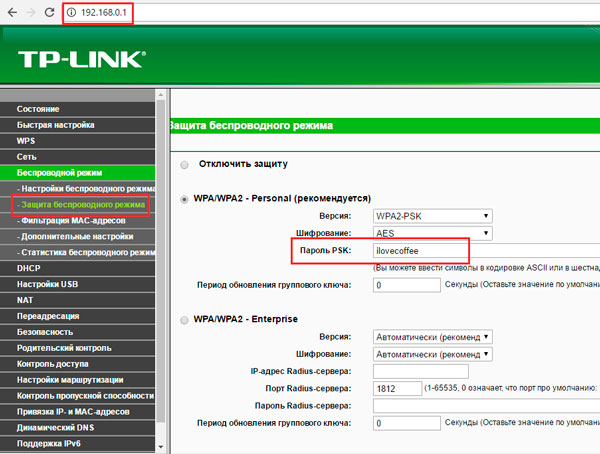
 Узнайте, как внести параметры подключения к интернету от Ростелекома на маршрутизаторах от Asus.
Узнайте, как внести параметры подключения к интернету от Ростелекома на маршрутизаторах от Asus.







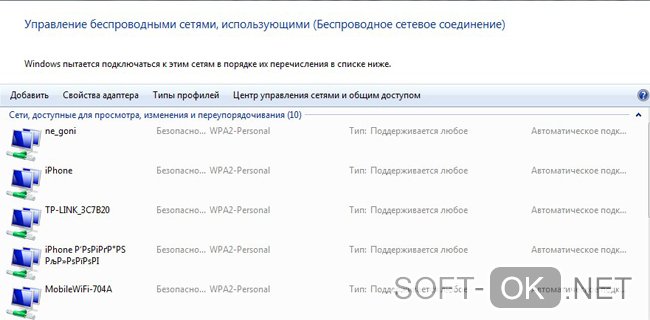
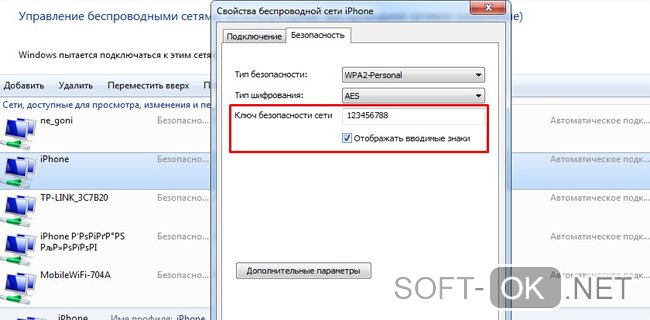
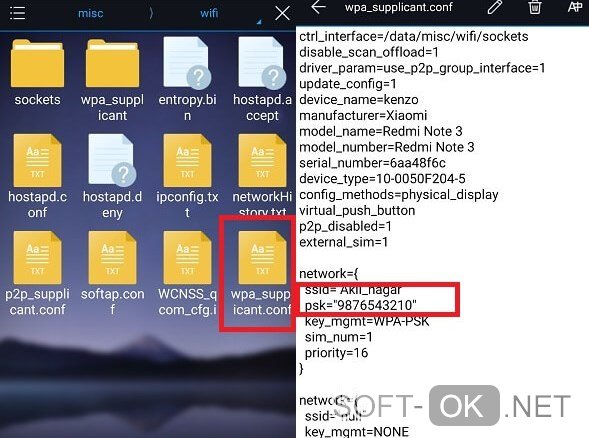
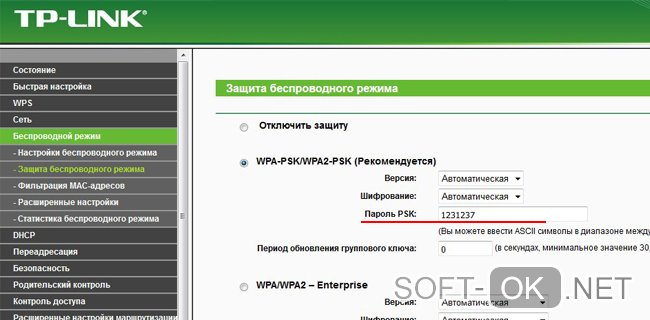
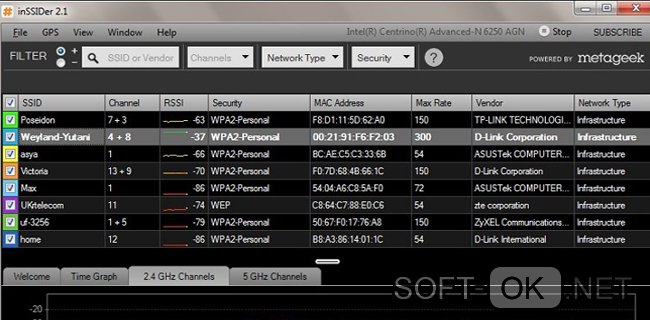
 Узнайте, как правильно настраивать роутеры D-Link линейки DIR 600 для интернета от Ростелекома.
Узнайте, как правильно настраивать роутеры D-Link линейки DIR 600 для интернета от Ростелекома.